WebM je formát souborů médií s otevřeným zdrojovým kódem určený především pro web. Google navrhuje poskytovat online videa s HTML5 video tagem. Může obsahovat video streamy komprimované video kodeky VP8/VP9 a audio komprimované audio kodeky Vorbis nebo Opus. Všechny hlavní prohlížeče, včetně Chrome, Edge, Firefox, Opera a Safari, podporují WebM. V některých případech můžete chtít převést MOV na WebM.
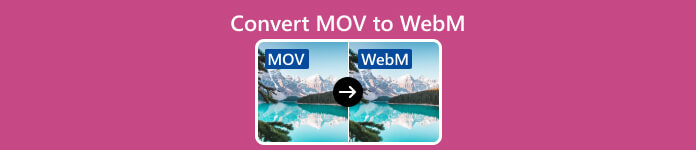
Tento příspěvek sdílí čtyři metody, které vám pomohou vytvořit videokonverzaci MOV na WebM nebo WebM na MOV. Můžete si vybrat preferovaný způsob dokončení převodu mezi MOV a WebM na počítači Mac, Windows PC nebo online zdarma.
- Část 1: Nejlepší způsob, jak převést MOV na WebM nebo WebM na MOV
- Část 2: Převod MOV na WebM nebo WebM na MOV pomocí ruční brzdy
- Část 3: Změňte MOV na WebM nebo WebM na MOV Free pomocí VLC
- Část 4: Proměňte MOV na WebM nebo WebM na MOV Online
- Část 5: Nejčastější dotazy ke konverzi MOV a WebM
Část 1. Nejlepší způsob převodu mezi MOV a WebM na počítačích Mac a Windows 11/10/8/7
Apeaksoft Video Converter Ultimate je výkonný nástroj pro konverzi videa a zvuku, který dokáže převést MOV na WebM nebo WebM na MOV bez ztráty kvality. Je kompatibilní s počítači Mac i Windows 11/10/8/7. Kromě MOV a WebM podporuje také další 8K/5K/4K UHD, 1080p/720p HD a SD video formáty, jako jsou MP4, AVI, MKV, M4V, FLV a další. Můžete si jej zdarma stáhnout a podle níže uvedeného průvodce převést video MOV na soubor WebM.

4,000,000 + Stahování
Převeďte MOV na WebM, MP4, FLV, AVI, M4V nebo MP3 bez ztráty kvality.
Nabídněte editační funkce, jako je vyjmutí, sloučení, oříznutí, otočení, obrácení, komprimace atd.
Přizpůsobte si obrazové a zvukové efekty a zvyšte kvalitu výstupního videa.
Sada nástrojů 3D Maker, GIF Maker, File Data Changer, Color Correction a dalších.
Krok 1Spusťte tento doporučený převodník MOV na WebM a klikněte na velké Plus tlačítko pro import videa MOV. Zde byste se měli ujistit, že jste pod ním konvertor vlastnost.

Krok 2Zobrazuje některé základní informace o importovaném MOV. Pod informacemi také získáte tři možnosti, Změnit, Snížit, a Vylepšete video.
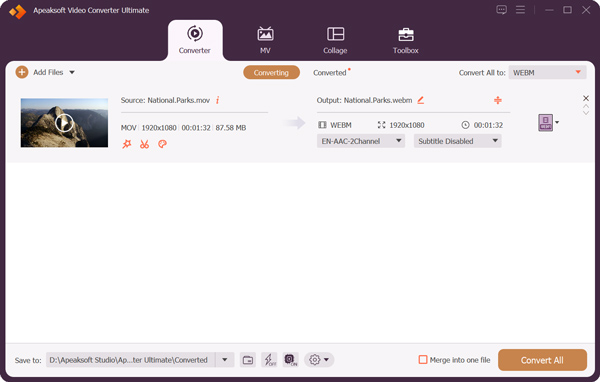
Před změnou MOV na WebM můžete použít jeho editor videa k úpravě videa, úpravě obrazových a zvukových efektů a vylepšení výstupní kvality. Můžete například oříznout video ve formátu MOV, oříznout jej, zkombinovat několik klipů, použít filtry, přidat novou zvukovou stopu, změnit titulky a další. Kromě toho máte čtyři možnosti, jak efektivně zlepšit jeho kvalitu.

Krok 3vybrat WebM jako výstupní formát z Převést vše na rozevírací seznam v pravém horním rohu. Kromě WebM můžete také převést MOV na MP4, FLV, MKV, AVI nebo MP3 a převést WebM na MOV podle vašich potřeb. Klikněte Upravit profil vedle cílového formátu můžete nastavit další nastavení výstupu, jako je kvalita videa, kodér, rozlišení, snímková frekvence, zvukový kanál, vzorkovací frekvence, hlasitost a další. Po všech těchto operacích klikněte na Převést vše tlačítko pro zahájení konverzace z MOV do WebM.
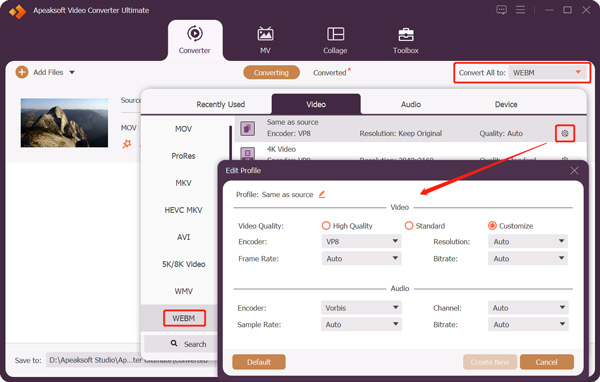
Část 2. Jak převést MOV na WebM nebo WebM na MOV pomocí HandBrake
Ruční brzda je bezplatný video transkodér pro počítače se systémem Windows, macOS a Linux. Podporuje mnoho oblíbených video kodeků a umožňuje převést MOV na WebM, MP4 a MKV nebo převést WebM na MOV. Tento open-source převodník MOV a WebM si můžete stáhnout z jeho oficiálních stránek.
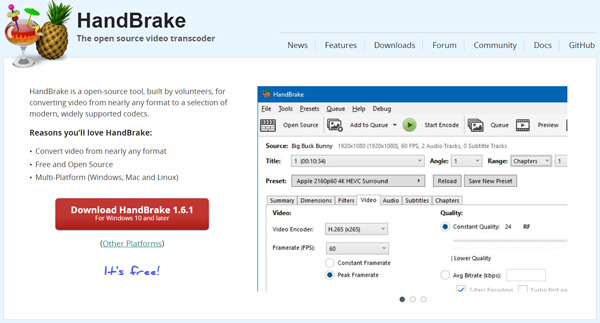
Krok 1Klikněte na Soubor, Složka nebo přetáhněte a přidejte svůj MOV do HandBrake. Pokud se vám nepodaří spustit HandBrake nebo načíst video na vašem počítači se systémem Windows, můžete postupovat podle pokynů a nainstalovat Microsoft Windows Desktop Runtime.

Krok 2Po přidání si můžete prohlédnout své MOV video s 10 nabízenými snímky obrazovky. HandBrake nenabízí vestavěný přehrávač pro přehrávání videí. Vyhledejte Formát na kartě Souhrn a vyberte WebM jako výstupní formát. Chcete-li nastavit další nastavení, můžete k nim přistupovat kliknutím na položku Rozměry, Video, Zvuk, Filtry nebo Titulky. Poté klikněte Začněte kódovat převést MOV na WebM v HandBrake. Stejný proces můžete použít také ke změně WebM na MOV.
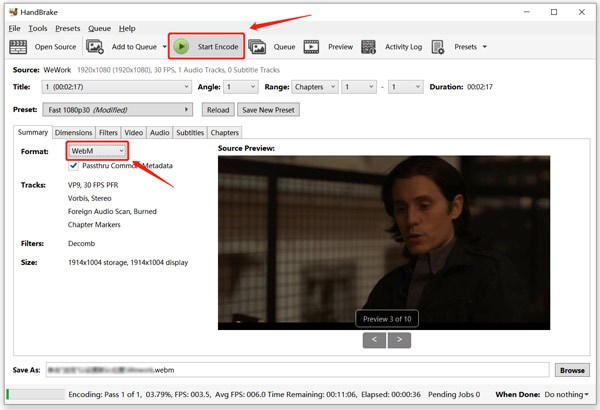
Část 3. Jak převést MOV na WebM nebo WebM na MOV zdarma ve VLC Media Player
VLC je přehrávač médií s otevřeným zdrojovým kódem se standardními funkcemi pro konverzi videa a zvuku. Podporuje téměř všechny video a audio formáty. Můžete jej použít k bezplatnému převodu MOV na WebM nebo WebM na MOV na zařízení Mac, Windows nebo Linux. Můžete také stříhat videa ve VLC.
Krok 1Stáhněte si VLC z oficiálních stránek VideoLAN a otevřete jej. Klikněte na horní část Media menu a zvolte Převést / Uložit volba.

Krok 2Klepněte na tlačítko přidat tlačítko pro import souboru MOV ve vyskakovacím okně Otevřete Media okno. Klikněte na ikonu šipka dolů tlačítko vedle tlačítka Převést / Uložit tlačítko pro zadání Konvertovat okno.
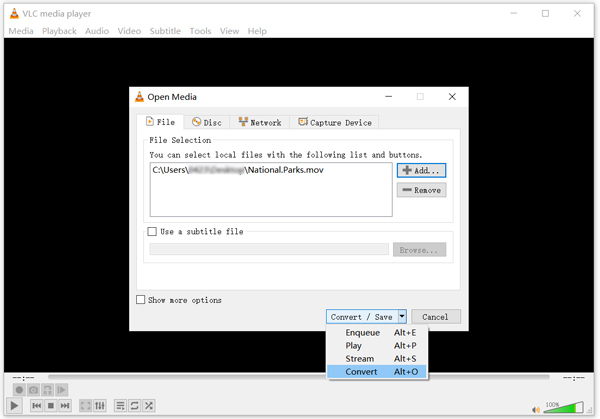
Krok 3Vybrat WebM z Změna hesla rozbalovací seznam. Zaškrtněte Zobrazte výstup a vyberte vhodnou cílovou složku pro převedený soubor WebM. Klikněte na Home tlačítko pro převod MOV na WebM ve VLC.
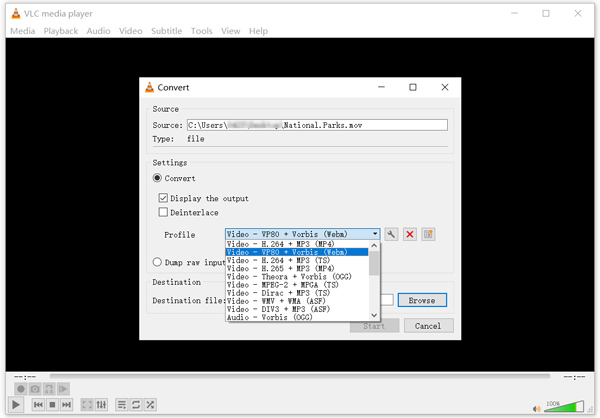
Část 4. Jak převést MOV na WebM nebo WebM na MOV zdarma online
Když na internetu hledáte bezplatný převodník MOV a WebM, můžete získat mnoho doporučení online převodníků. Umožňují vám zdarma konverzaci z MOV do WebM online. Zde vám představíme populární Free Video Converter. Můžete jej použít k převodu mezi MOV a WebM bez vodoznaku.

Krok 1Přejděte v prohlížeči na oficiální stránky tohoto bezplatného online převodníku MOV na WebM. Klikněte Přidat soubory ke konverzi nahrát své video. Pro první online konverzaci je potřeba nainstalovat malý launcher.
Krok 2vybrat WebM jako cílový formát a klepněte na Konvertovat pro zahájení online videokonverzace z MOV do WebM. Před převodem můžete kliknout na Nastavení tlačítko pro přizpůsobení různých nastavení videa a zvuku podle vašich potřeb. Pro získání klikněte sem Hráči MOV.
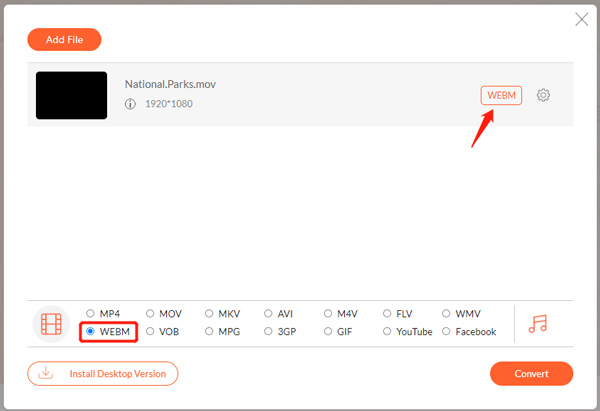
Část 5. Nejčastější dotazy k převodu MOV a WebM
Může iMovie exportovat MOV do WebM?
Ne. iMovie vám umožňuje upravit vaše video MOV a exportovat je jako soubor MP4. Nepodporuje formát WebM.
Jak mohu na svém Macu přehrát video WebM?
Pokud na Macu používáte Safari 15 nebo novější, můžete jej použít k přehrávání souborů WebM. Jeho přehrávač QuickTime Player nativně nepodporuje WebM. Místo toho můžete k přehrávání souborů WebM použít přehrávač médií třetí strany, jako je VLC.
Obsahuje WebM nižší kvalitu?
WebM je optimalizován pro internet, aby nabízel vysoce kvalitní streamování. Ve srovnání s MP4 je menší, ale může nabídnout stejnou kvalitu videa.
Proč investovat do čističky vzduchu?
Ať už je důvod jakýkoli, v případě potřeby můžete použít čtyři výše uvedené metody převést MOV na WebM nebo WebM na MOV. Pokud máte stále dotazy ohledně konverzace MOV a WebM, napište nám do komentáře.




